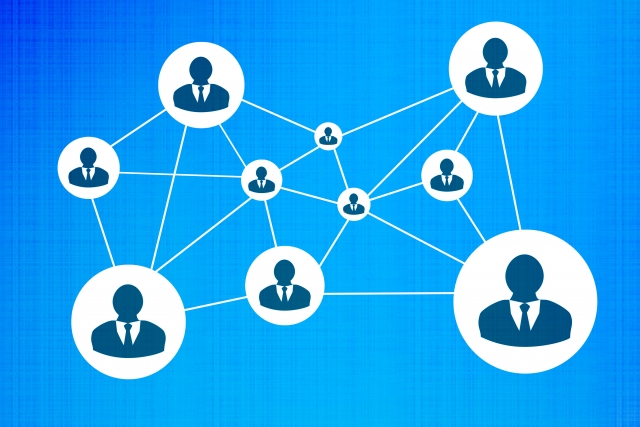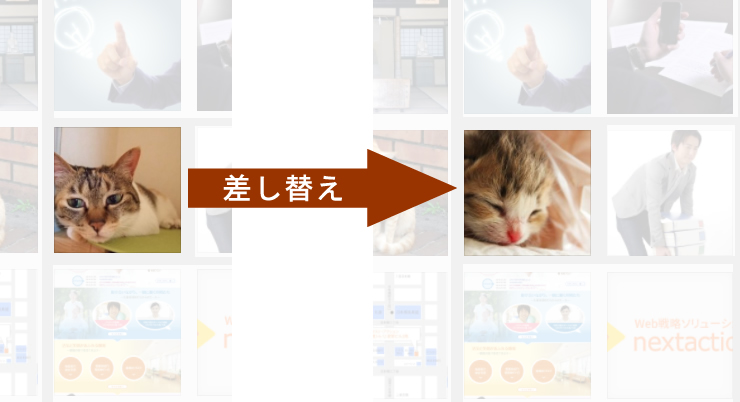目次
「All In One SEO Pack」をさらに使いこなす方法
以前紹介した「All In One SEO Pack」というワードプレスのプラグインですが、無料だとは思えないほどの機能が充実したプラグインです。前回はインストールしてから最低限の設定部分をご紹介しました。そこで今回は、さらにSEO対策を充実させる設定をご紹介します。
まだAll In One SEO Packをインストールしていないという方は先に「All In One SEO PackでワードプレスのSEO対策」を読んでください。
Google ウェブマスターツールの認証
サイト運営に重要な情報を提供してくれるGoogleのウェブマスターツールですが、All In One SEO Packでは、Googleのウェブマスターツールの認証も設定できます。一般設定のウェブマスター認証で、Googleウェブマスターツールのツールボックスに、GoogleWebマスターツールで取得した認証コードを入力すれば設定は完了です。

認証コードの取得はGoogleWebマスターツールのページで行います。サイトを設定した後、サイトの所有権の確認があり、「おすすめの方法」と「別の方法」の2種類から選べます。
All In One SEO Packの認証機能を使う場合は「別の方法」を選択し、「HTMLタグ」を選択します。テキストボックスに表示されたコードの、content=”xxxxxx”というの部分が認証コードになります。

ソーシャルメディアタグを設定
サイトの訪問するきっかけとして、検索サイトからのほかに、ソーシャルメディアで拡散されたからというケースも増えてきました。All In One SEO Packでは、ソーシャルサイトにリンクが張られたときに表示される内容を設定することもできます。
All In One SEO Packの機能管理で、ソーシャルメディアの[Activate]ボタンをクリックします。機能が追加できるようになると、左側のメニューバーの「All In One SEO」の下にソーシャルメディアという項目ができます。このメニューにアクセスし、Facebook の設定や、Twitterの設定をすることができます。

「All In One SEO Pack」でさらに訪問者アップを
Googleマスターコンソールでは、Googleにどのように認識されているかなどの情報を見ることができます。また、サイトへのソーシャルサイトで拡散されることでサイト訪問者が一気に増えることもあります。ぜひ今回紹介した機能を設定して訪問者アップを狙ってみてください。